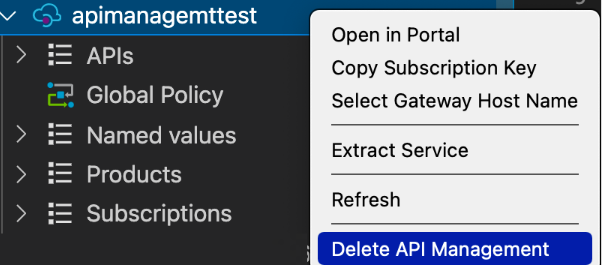適用於:消費 | 開發人員 | 基本 | 標準 | 進階
本快速入門說明使用適用於 Visual Studio Code 的 Azure API 管理延伸模組建立新的 API 管理 實例的步驟。 建立實例之後,您可以針對常見的管理工作使用擴充功能,例如在 API 管理實例中匯入 API。
Azure API 管理 可協助組織將 API 發布至外部、合作夥伴和內部開發人員,以釋放其數據和服務的潛力。 「API 管理」提供的核心專長認證,透過開發人員參與、商務洞察力、分析、安全性和保護,可確保 API 程式獲致成功。 透過 APIM,為裝載於任何位置的現有後端服務,建立和管理新式 API 閘道。
先決條件
如果您沒有 Azure 帳戶,請在開始之前建立 免費帳戶 。
此外,請確定您已安裝:
登入 Azure
啟動 Visual Studio Code 並開啟 Azure 擴充功能。 (如果您沒有在活動列上看到 Azure 圖示,請確定已啟用 Azure API 管理 延伸模組。
選取 [登入 Azure... ] 以啟動瀏覽器視窗,然後登入您的Microsoft帳戶。
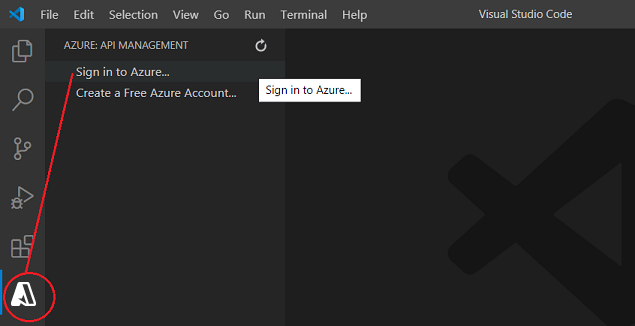
建立 API 管理實例
登入 Microsoft 帳戶之後,[Azure: API 管理 瀏覽器] 窗格會列出您的 Azure 訂閱。 您可以在 Azure API 管理延伸模組設定中啟用和停用此總管窗格。
以滑鼠右鍵按下您想要使用的訂用帳戶,然後選取 [ 在 Azure 中建立 API 管理]。
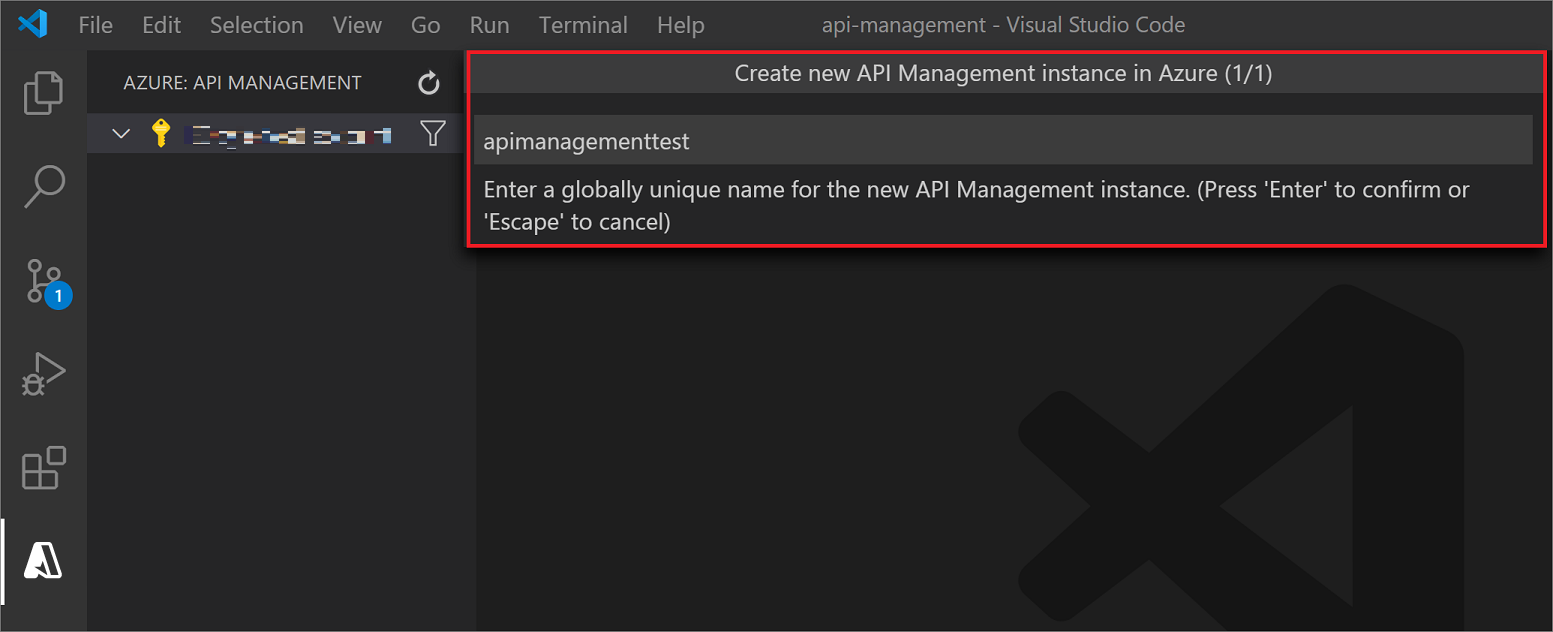
在開啟的窗格中,提供新 API 管理實例的名稱。 它在 Azure 內必須是全域唯一的,且包含 1-50 個英數位元和/或連字元。 它也應該以字母開頭,並以英數位元結尾。
系統會使用指定的名稱建立新的 API 管理 實例和父資源群組。 根據預設,實例會在美國 西部 區域中建立,並具有 取用 層。
小提示
如果您在 Azure API 管理延伸模組設定中啟用進階建立,您也可以指定 API 管理層、Azure 區域和資源群組來部署 API 管理實例。
雖然 取用 層通常需要不到一分鐘的時間才能設定,但其他層最多可能需要 30-40 分鐘才能建立。
此時,您已準備好匯入併發佈您的第一個 API。 您可以這麼做,也可以在 Visual Studio Code 的擴充功能內執行常見的 API 管理動作。 如需詳細資訊 ,請參閱教學課程 。
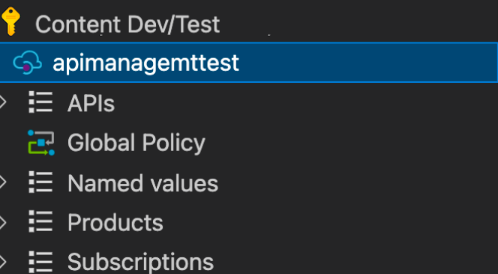
清理資源
如果不再需要,請移除 API 管理執行個體,方法是以滑鼠右鍵按一下,然後選取 [在入口網站中開啟] 以 [刪除 API 管理服務] 及其資源群組。
或者,您可以選取 [ 刪除 API 管理 ],只刪除 API 管理實例。 此動作不會刪除其資源群組。